Маршрутизатор KEENETIC ULTRA II разработан компанией ZyXEL для надёжного подключения техники в доме к ТВ и Internet. Прибор настраивается для работы с компаниями-провайдерами, которые используют разные типы соединения. Чтобы зайти в сеть, достаточно воспользоваться встроенным сервером VPN (вам необязательно находиться дома). Прибор имеет множество преимуществ, а в этом обзоре мы рассмотрим их детальнее.
Пользователи остаются довольны своим выбором
Особенности:
- Управление и настройка выполняются через специальные приложения. Сэкономьте время, воспользовавшись утилитой для Android или iOS. Полное управление сетью обеспечивает программа My.Keenetic.
- IPSec VPN поможет объединить сети или подсоединиться к офисной сети.
- ОС NDMS 2 и управляемый коммутатор позволяют подсоединиться к нескольким провайдерам сразу. Такое решение позволит гарантировать постоянный Интернет без непредвиденных разрывов. Маршрутизатор переключится на нормально функционирующий канал автоматически. Главное, включить проверку доступа и расставить приоритеты.
- Технология IntelliQoS грамотно распределяет скорость между всеми устройствами. Вы сможете смотреть IPTV или видео в online-режиме без перебоев (система не позволит торрентам и другим приложениям занимать весь канал).
- Двухдиапазонная точка доступа. Благодаря усилителям сигнала и антеннам KEENETIC ULTRA II, пользователь получает высокое качество связи на большой скорости.
- Порты USB для принтеров, накопителей и моделей. Максимальная скорость подключенных по данному интерфейсу устройств равна 50 Мбит/с. Наличие двух таких портов является интересной особенностью новых приборов от ZyXEL. От производителя это не потребует особых затрат внутри устройства (все порты подключаются к встроенному в SoC хосту), зато для пользователя такое размещение является весьма удобным.
- VPN-сервер позволяет зайти в сеть с мобильного телефона, где бы вы ни были.
- Фильтрация при помощи Яндекс.DNS поможет уберечь вас от посещения вредоносных ресурсов.
- SkyDNS. Опция работает через специальный сервис, родители с её помощью могут присматривать за тем, как в сети ведут себя младшие члены семьи. Достаточно выбрать категории, доступные для просмотра, и применить фильтрацию.
Технические характеристики:
- RAM 256 Mb;
- 8 Ethernet-портов;
- Wi-Fi;
- подключение 4G/3G;
- DLNA-сервер;
- 0…40 градусов Цельсия;
- программа Transmission для работы с torrent;
- вес 310 грамм.
В комплект входит инструкция, патч-корд, адаптер питания (аккумуляторы ёмкостью 15–20 мАч могут подзаряжаться от 1,5–2 А) и сам прибор ZYXEL KEENETIC ULTRA II.
Подключение
На первом этапе важно правильно подключить прибор к ПК. Для этого соедините патч-кордом сетевую карту «машины» и роутер. Кабель провайдера необходимо подсоединить к WAN-порту прибора. После этого можно подключать роутер к электросети и включать питание.
Быстрая настройка
Все настройки выполняются в удобном веб-интерфейсе. Попасть в него нетрудно: введите «192.168.1.1» в браузере, заполните стандартные поля логина/пароля (login — admin; pass — 1234).
После этого система пригласит вас в Мастер настройки. Рекомендуем нажать на «Быстрая настройка», чтобы разобраться с базовыми опциями.
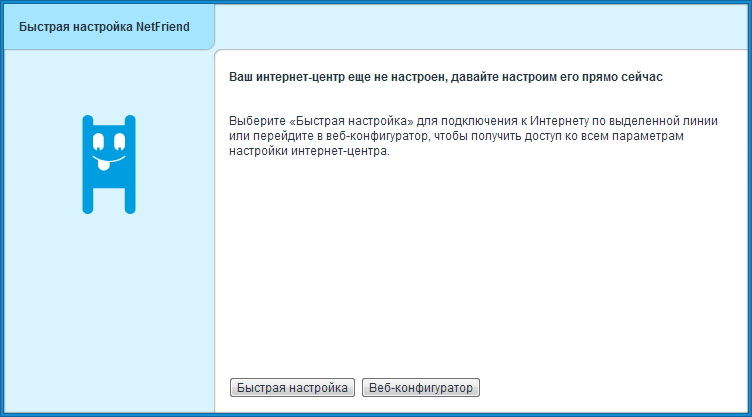
В режиме быстрой настройки необходимо ввести MAC-адрес (если это предусмотрено договором провайдера), тип IP-адреса.
Разобравшись с адресами, вы попадёте в параметры авторизации. Последующие настройки зависят от конкретного интернет-провайдера.
Если компания использует L2TP, PPTP, PPPoE подключение (Дом.ру, большинство филиалов Ростелеком, МТС, Билайн, ТТК), то рекомендуем выставить такие параметры:
- в поле «У меня нет пароля» снять галочку;
- ввести login/pass для ZYXEL KEENETIC ULTRA II;
- нажать клавишу «Далее».
Некоторые провайдеры (Ростелеком Удмуртия, ТТК-Урал) пользуются динамическим адресом. Для них выставьте флаг в поле «У меня нет пароля», и перейдите к последующему пункту.
На этом быстрая настройка завершена, теперь можно переходить к ручной настройке через интерфейс.
Не забудьте поменять информацию для авторизации в интерфейсе (система сама предложит поменять стандартные login/pass). Теперь можно установить параметры для работы.
Настройка Интернета
Вне зависимости от провайдера, первоначальный порядок действий выглядит так:
- Перейдите в пункт «Список» раздела «Интернет».
- Broadband connection.
- Настройте WAN‑порт. Для этого важно выставить флажок напротив поля «Использовать разъём».
- Поставьте флаг в поле «Включить интерфейс».
- Напротив «Получить адрес по DHCP» снять галочку.
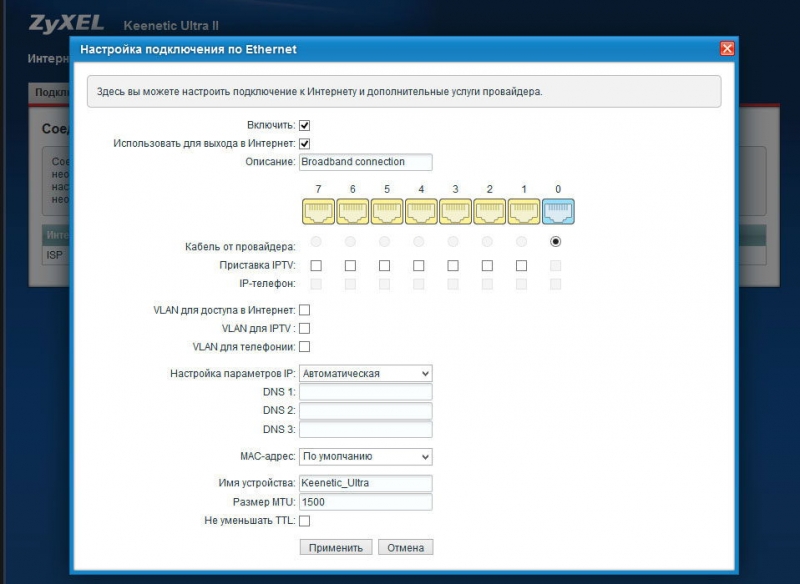
Теперь создаём соединение в пункте «Авторизация».
Соединение для РРРоЕ:
- «Описание» — придумайте название;
- тип протокола — РРРоЕ;
- адрес сервера — по умолчанию;
- «Подключаться через» — ISP;
- пароль/логин — выдаёт провайдер.
Соединение создано!
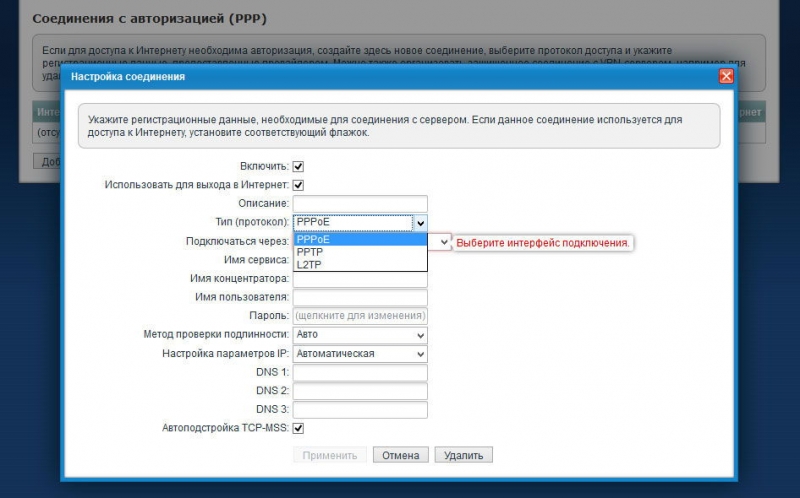
Соединение для L2TP (Билайн):
- L2TP протокол;
- «Задействовать» — поставить флажок;
- «Описание» — назвать соединение;
- логин/пароль (смотреть в договоре, выданном провайдером);
- tp.internet.beeline.ru (сервер);
- «Подключаться через» — ISP.
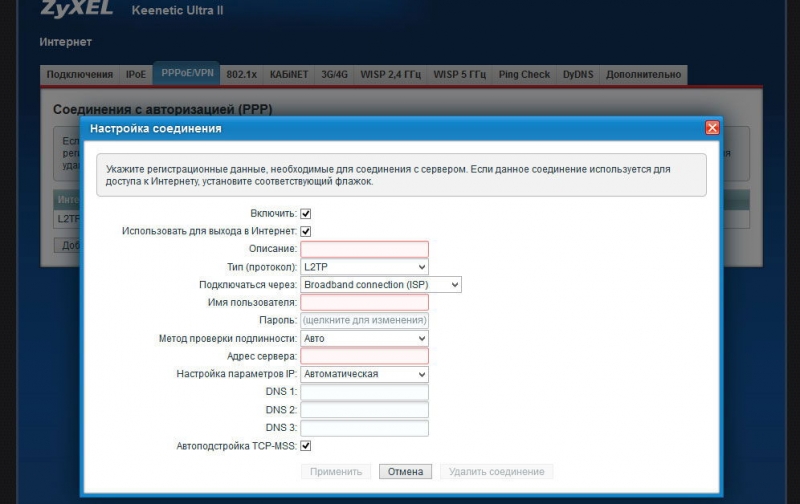
Настройка сервера DHCP и LAN
Включите «Домашняя сеть» в интерфейсе. Здесь вы увидите несколько подменю. Менять адрес прибора в сети можно в пункте «IP-адрес». Чтобы включить сервер DHCP, достаточно выставить флажок напротив позиции «Включён». Адреса с 1 по 32 задаются статически, остальные сервер будет присваивать в auto режиме. Пул адресов при потребности можно изменить. Кроме того, пользователь получает возможность устанавливать свои адреса DNS.
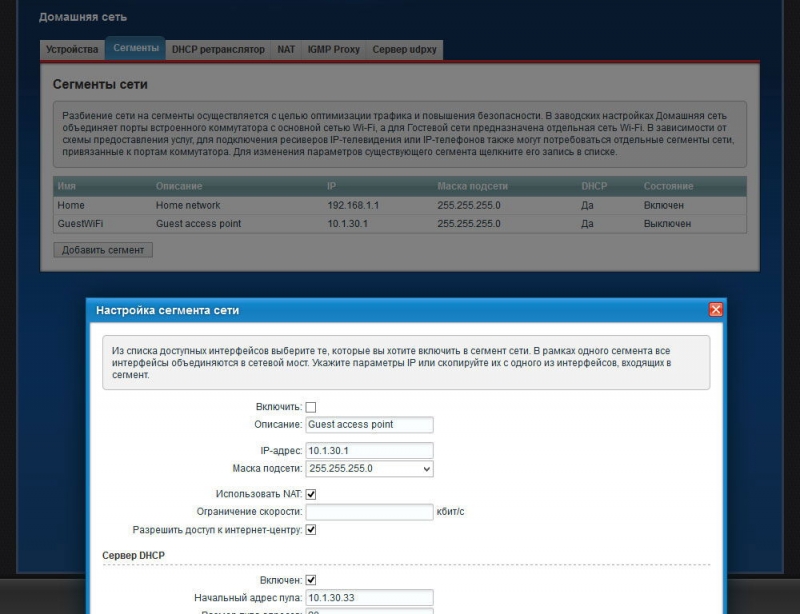
Настройка Wi-Fi
Перейдите в пункт «Режим работы» раздела «Wi-Fi». Затем выберите режим «Точка доступа», и заполните поля таким образом:
- рекомендуемая защита WPA/WPA2 — максимальный уровень;
- ключ сети — придумайте свой пароль;
- имя (SSID) — впишите название для новой сети ZYXEL KEENETIC ULTRA II;
- базовая защита — не менять.
Чтобы точка доступа начала работать, нажмите «Применить».
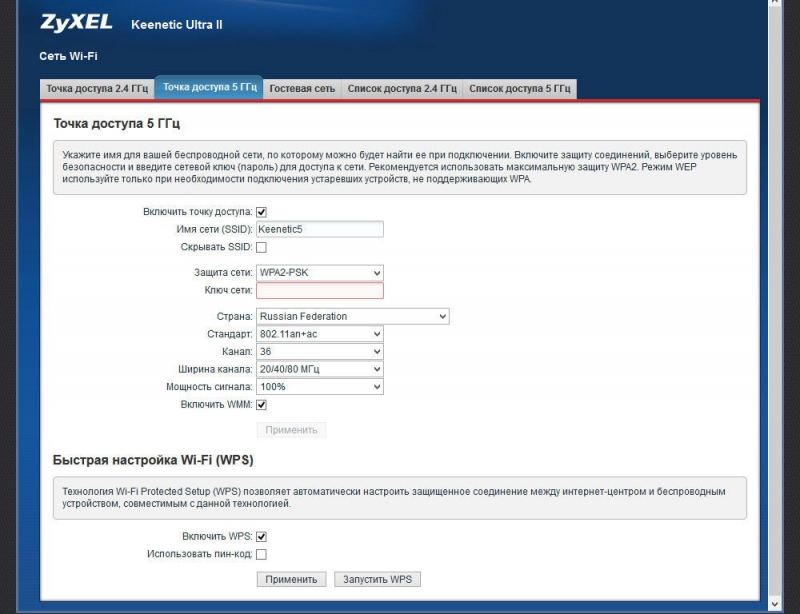
Если хотите улучшить беспроводную связь между маршрутизатором и сетевыми приборами, которые к нему подключены, то рекомендуем выполнить такие действия:
- для большего покрытия перенесите роутер в центр беспроводной сети;
- обновите прошивку;
- установите прибор подальше от прямых лучей солнца и преград из металла;
- откройте отверстия охлаждения маршрутизатора;
- постарайтесь разместить роутер подальше от мощных двигателей, холодильников, беспроводных телефонов, флюоресцентных ламп.
Прошивка
Обзор этого устройства был бы неполным без информации о способах прошивки роутера. Итак, система маршрутизатора проверит компоненты на актуальность при стартовом соединении. Если есть обновления, в интерфейсе появится сообщение о возможности загрузить их, после чего нажмите соответствующую клавишу. Таким образом устройство загрузит обновления самостоятельно. Статус процесса будет показан в отдельном окне.
Прошивка роутера занимает какое-то время, выполнять перезагрузку устройства в этот период нельзя, также не стоит выключать компьютер. Это может вывести маршрутизатор из строя навсегда!
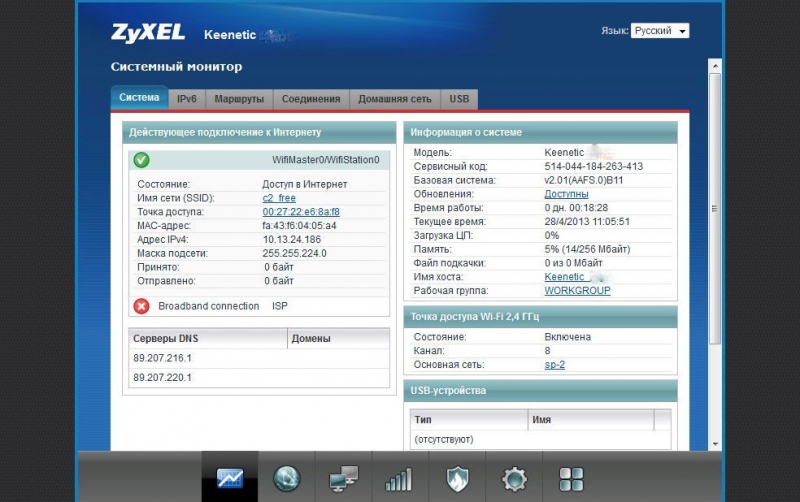
Если процесс прошёл успешно, то роутер самостоятельно перезагрузится и подключится к Сети.
Установить обновление вручную также нетрудно: скачайте архив с прошивкой с ресурса производителя, распакуйте его в отдельную папку и введите путь к папке в интерфейсе.
Итоги
Маршрутизатор KEENETIC ULTRA II обладает богатым функционалом и продуманным интерфейсом. Устройство отличается хорошей скоростью передачи. Настроить его нетрудно, ознакомившись с этим обзором.



